MFC-9340CDW
Preguntas frecuentes y Solución de problemas |
Recibir faxes en la computadora (PC-FAX Receive) en Windows
Si enciende la función PC-Fax Receive, su equipo guardará los faxes recibidos en la memoria y los enviará a su computadora automáticamente. Podrá entonces ver los faxes recibidos en su computadora.
Aun cuando haya apagado su computadora (por ejemplo, a la noche o durante el fin de semana), su equipo recibirá y guardará sus faxes en la memoria. La cantidad de faxes recibidos que se han guardado en la memoria aparecerá en la pantalla del equipo.
Para configurar la función PC-FAX Receive, usted debe encender la función en el equipo y por medio del software de Brother.
Haga clic en el enlace para los pasos:
- HABILITAR LA FUNCIÓN PC-FAX RECEIVE DENTRO DEL SOFTWARE
- AJUSTE DE LA CONFIGURACIÓN DE LA FUNCIÓN PC-FAX RECEIVE
- HABILITAR LA FUNCIÓN PC-FAX RECEIVE EN EL EQUIPO BROTHER
- VER LOS MENSAJES NUEVOS RECIBIDOS DE PC-FAX
HABILITAR LA FUNCIÓN PC-FAX RECEIVE DENTRO DEL SOFTWARE:
-
(Windows XP, Windows Vista y Windows 7)
En la computadora, haga clic en Inicio (“Start”) => (Todos los) Programas (“(All) Programs”) => Brother => [nombre del modelo] => Función PC-Fax Receive (“PC-Fax Receiving”) => Recibir (“Receive”).
(Windows 8)-
En la pantalla de inicio, haga clic en
 . Si
. Si  no está en la pantalla Inicio (“Start”), haga clic derecho en algún lugar vacío y después haga clic en Todas las aplicaciones (“All Apps”) en la barra.
no está en la pantalla Inicio (“Start”), haga clic derecho en algún lugar vacío y después haga clic en Todas las aplicaciones (“All Apps”) en la barra. - Haga clic en Utilidades de Brother (“Brother Utilities”).
- Elija el nombre del modelo de la lista desplegable.
- Elija la función PC-FAX Receive y luego haga clic en Recibir (“Receive”).
- En la computadora, haga clic en Inicio (“Start”) => (Todas las aplicaciones (“All apps”) =>) Brother => Utilidades de Brother (“Brother Utilities”).
- Elija el nombre del modelo de la lista desplegable.
- Elija la función PC-FAX Receive y luego haga clic en Recibir (“Receive”).
-
En la pantalla de inicio, haga clic en
-
Si recibe un mensaje sobre cómo configurar la función PC-Fax Receive, puede leer las instrucciones y luego hacer clic en OK.
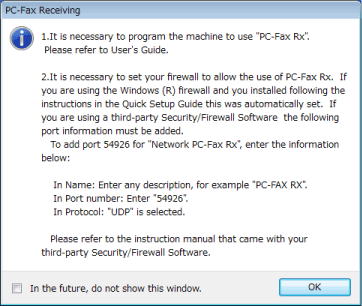
-
El ícono de PC-FAX Receive ahora aparecerá en la bandeja de tareas de su computadora indicando que el programa de la función PC-FAX Receive está activo.

AJUSTE DE LA CONFIGURACIÓN DE LA FUNCIÓN PC-FAX RECEIVE:
-
En la computadora, haga clic derecho en el ícono de
 (PC-FAX Receive) en la bandeja de tareas y luego seleccione la opción Configurar PC-Fax Rx (“PC-Fax Rx Setup”). Aparece el cuadro de diálogo Configurar PC-Fax RX (“PC-Fax Rx Setup”).
(PC-FAX Receive) en la bandeja de tareas y luego seleccione la opción Configurar PC-Fax Rx (“PC-Fax Rx Setup”). Aparece el cuadro de diálogo Configurar PC-Fax RX (“PC-Fax Rx Setup”).
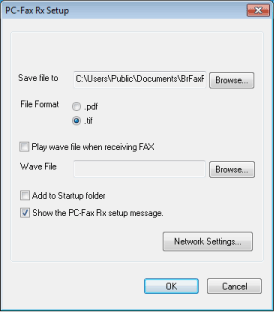
- En el campo Guardar archivo en (“Save file to”), haga clic en el botón Buscar (“Browse”) si desea cambiar la ruta donde se guardan los archivos de PC-Fax.
- En la sección Formato de archivo (“File Format”), elija .tif o .pdf como el formato del documento recibido. El formato predeterminado es .tif.
- Para reproducir un archivo .wav (archivo de audio) al recibir un fax, marque Reproducir archivo .wav al recibir un FAX (“Play wave file when receiving FAX”). Haga clic en el botón Buscar (“Browse”) para encontrar el archivo .wav que desea reproducir.
- Para iniciar automáticamente el software de la función PC-Fax Receive cuando inicie su computadora, haga clic en la casilla junto a Agregar a la carpeta de inicio (“Add to Startup folder”).
-
(Solo para la función PC-FAX Receive en red)
Haga clic en el botón Configuración de red (“Network Settings”) y especifique su equipo Brother por dirección IP (“IP Address”) o nombre de nodo (“Node Name”). Y luego haga clic en OK.- Para el Nombre de nodo (“Node Name”), puede hacer clic en el botón Buscar (“Browse”) y elegir su equipo Brother de la lista.
-
En el campo Mostrar el nombre de su PC (“Display Your PC Name”), puede especificar el nombre de su computadora que aparecerá en la pantalla del equipo.
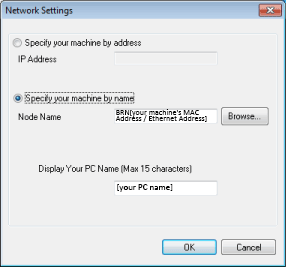
- Haga clic en OK para guardar la configuración y salir del cuadro de diálogo.
HABILITAR LA FUNCIÓN PC-FAX RECEIVE EN EL EQUIPO BROTHER:
-
Presione
 (Configuración) (“Settings”).
(Configuración) (“Settings”). - Presione Todas las configuraciones (“All Settings”).
- Presione la tecla con la flecha hacia Arriba o hacia Abajo para mostrar Fax.
- Presione Fax.
- Presione la tecla con la flecha hacia Arriba o hacia Abajo para mostrar Configurar la función Recibir (“Setup Receive”).
- Presione Configurar la función Recibir (“Setup Receive”).
- Presione la tecla con la flecha hacia Arriba o hacia Abajo para mostrar Memoria de la función Recibir (“Memory Receive”).
- Presione Memoria de la función Recibir (“Memory Receive”).
- Presione la tecla con la flecha hacia Arriba o hacia Abajo para mostrar PC Fax Receive.
- Presione PC Fax Receive.
- La pantalla del equipo muestra un recordatorio para iniciar el programa de la función PC-FAX Receive en su computadora. Si ha iniciado el programa de la función PC-FAX Receive, presione OK. Si no es así, haga clic aquí para ver cómo iniciar el programa de la función PC-FAX Receive.
-
Presione la tecla con la flecha hacia Arriba o hacia Abajo para elegir dónde se deben enviar los faxes.
- Si el equipo está conectado a través de USB, elija USB y presione OK.
- Si el equipo está instalado en una red, elija el nombre de la computadora. Una vez que haya hecho su selección, presione OK.
-
Presione Imprimir copia de seguridad: Encendido (“Backup Print: On”) o Imprimir copia de seguridad: Apagado (“Backup Print: Off”).
- Imprimir copia de seguridad: Encendido = El equipo Brother también imprimirá el fax para que tenga una copia impresa.
- Imprimir copia de seguridad: Apagado = El equipo Brother no imprimirá una copia del fax recibido.
-
Presione
 (Inicio [“Home”]).
(Inicio [“Home”]).
VER LOS MENSAJES NUEVOS RECIBIDOS DE PC-FAX:
-
Cada vez que su computadora reciba un fax, el ícono alternará entre
 y
y  . Una vez recibido el fax, el ícono cambiará a
. Una vez recibido el fax, el ícono cambiará a  . Este ícono
. Este ícono  cambiará a
cambiará a  una vez que se haya visto el fax recibido.
una vez que se haya visto el fax recibido. -
Para ver los faxes que se han recibido en la computadora, haga doble clic en el ícono
 en la bandeja de tareas de su computadora.
en la bandeja de tareas de su computadora. - Abra la carpeta de faxes recibidos.
-
Haga doble clic en cualquier fax nuevo para abrirlo y verlo.
El nombre de sus faxes no leídos se basará en la fecha y hora en que se recibieron los faxes (por ejemplo: Fax 2-20-2013 16;40;21.tif) hasta que asigne un nombre de archivo a cada fax.
